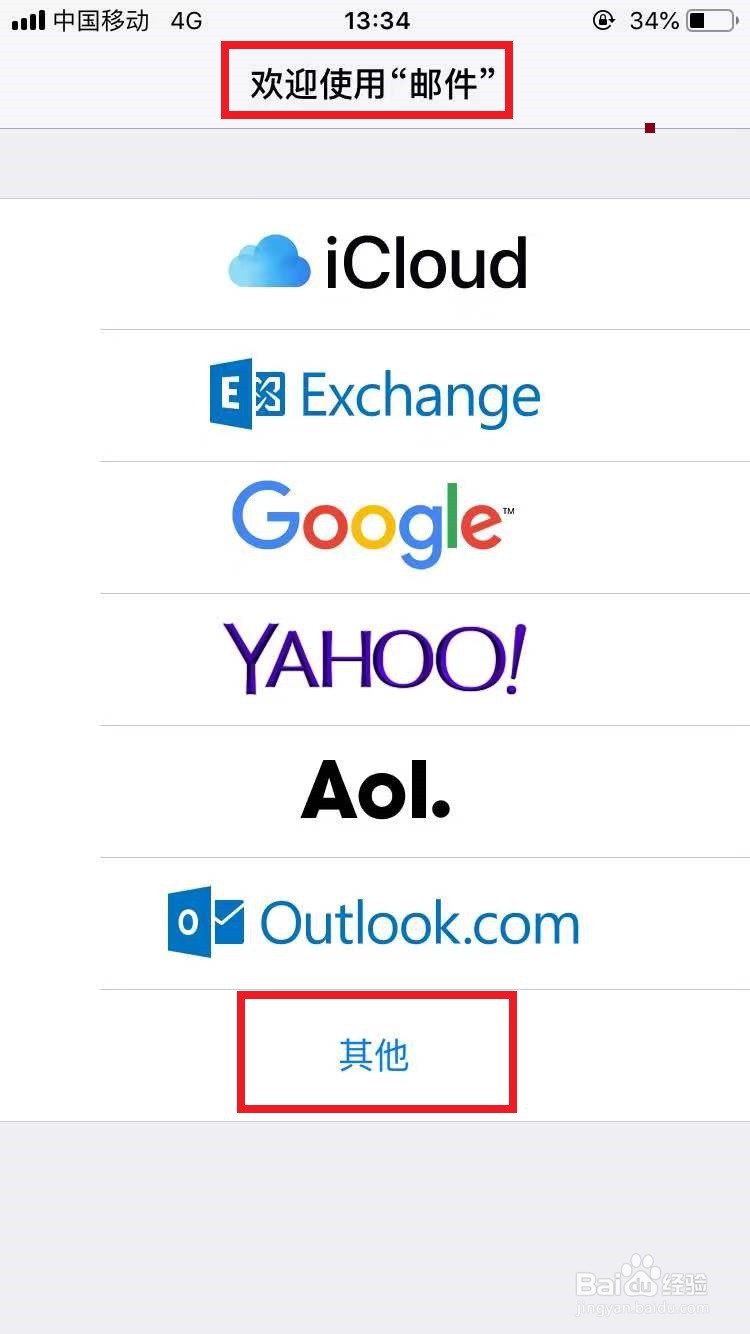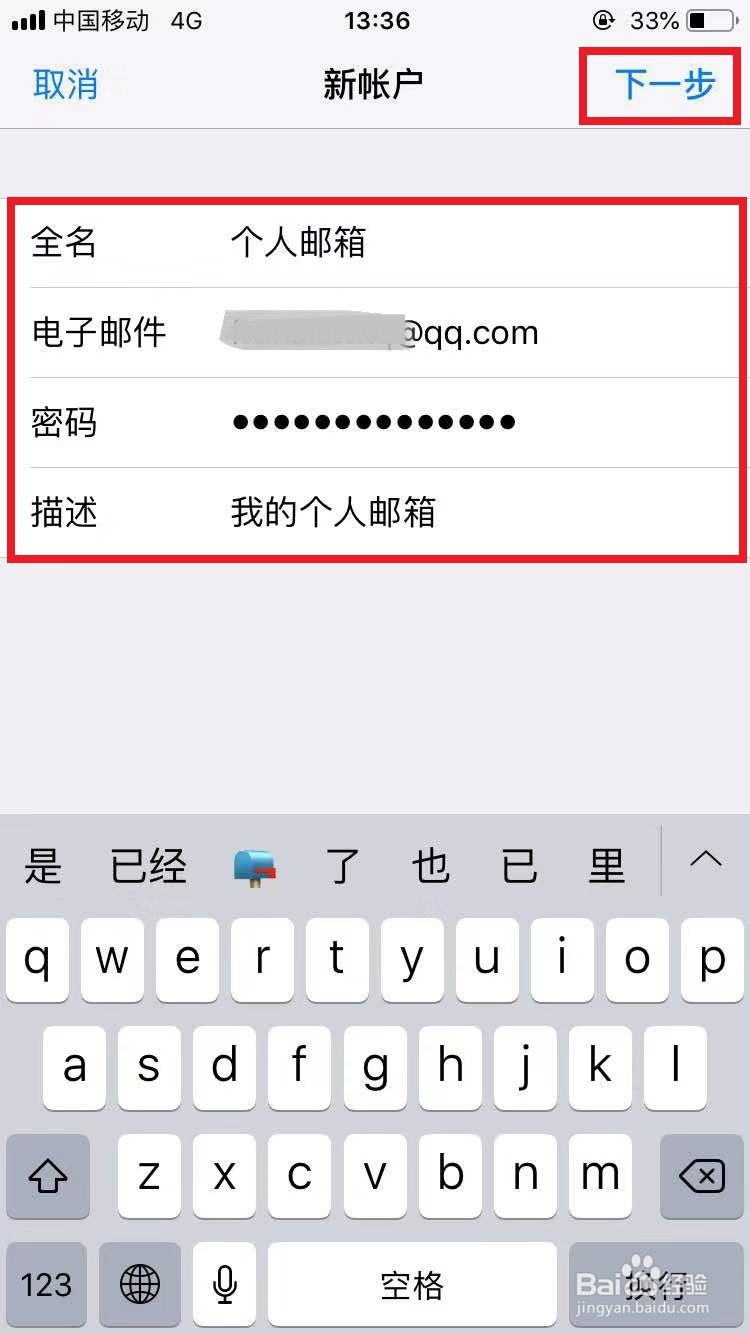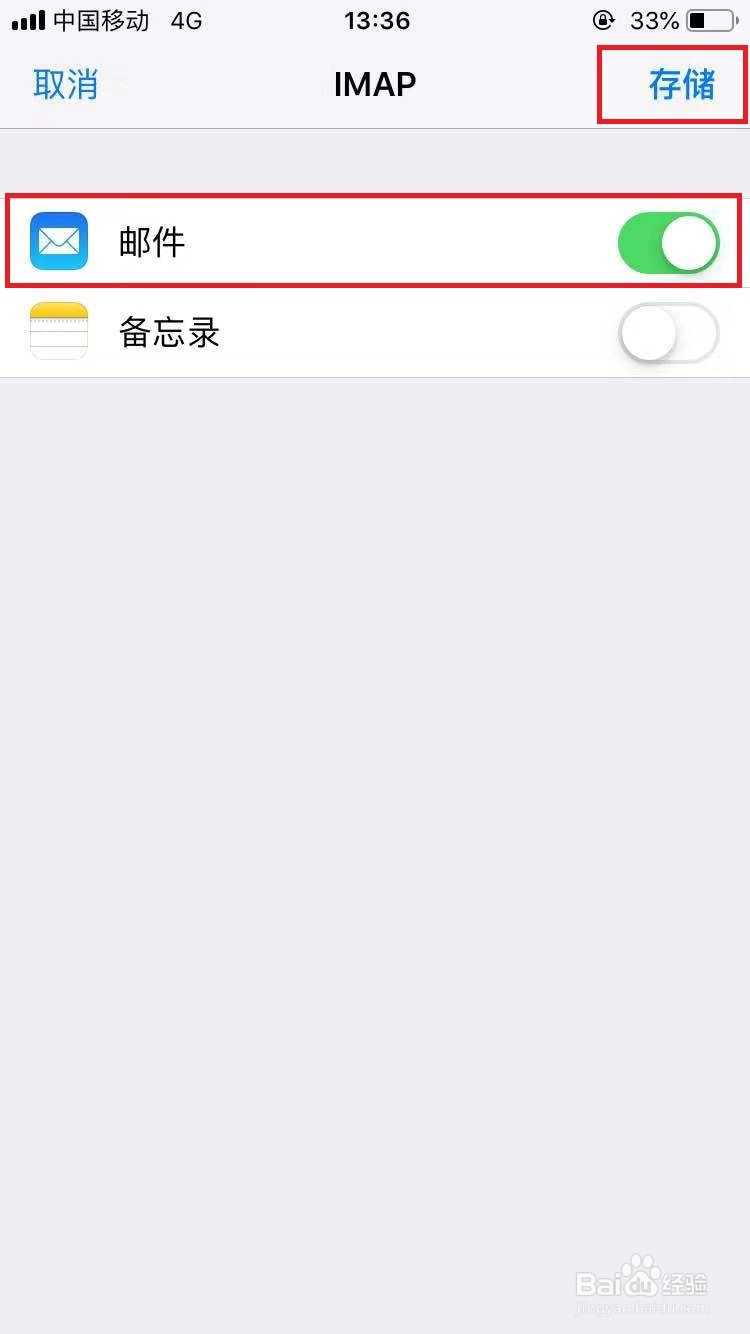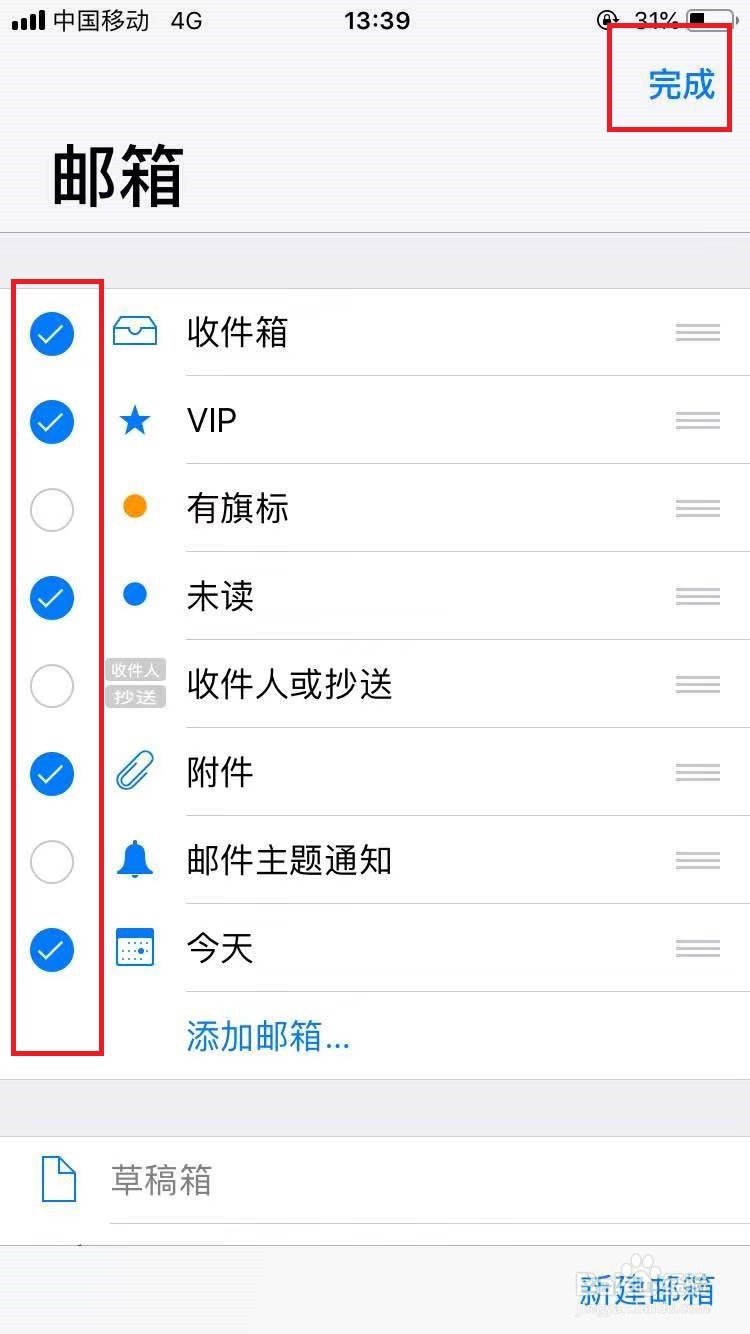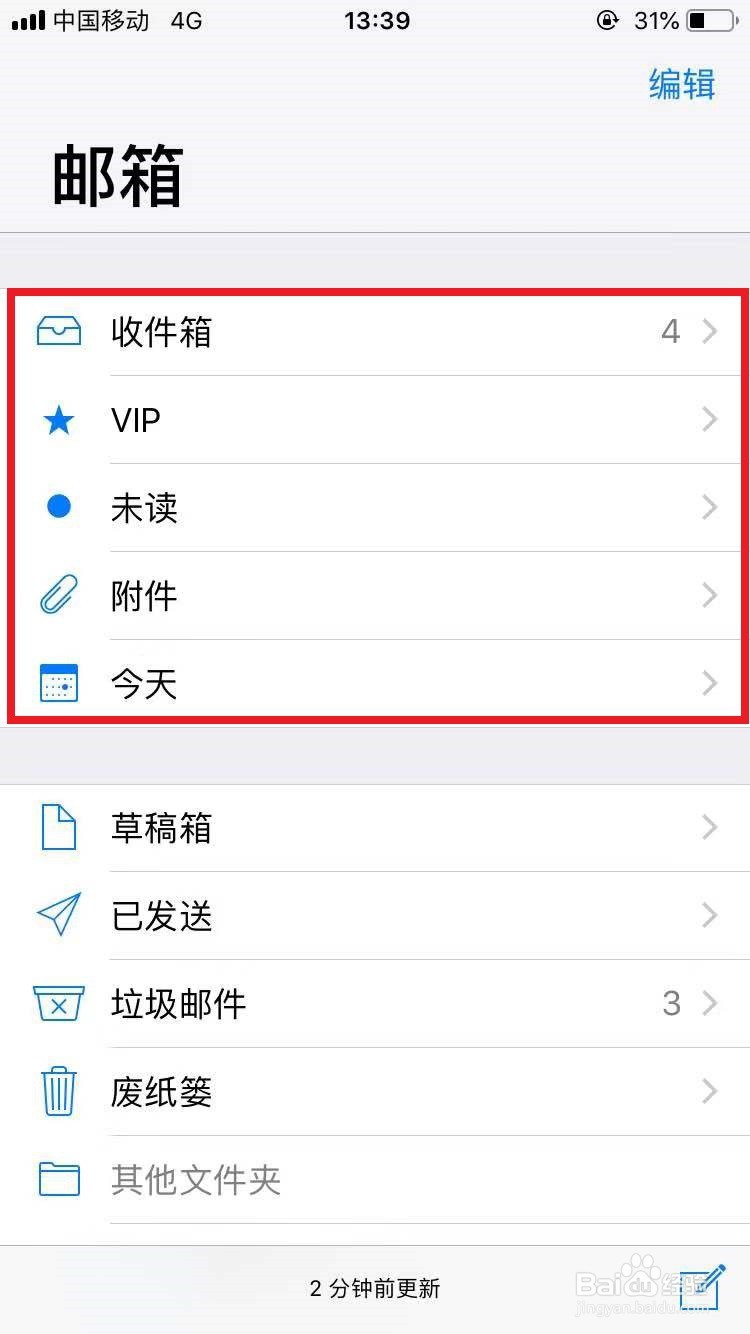iPhone的“邮件APP”如何绑定邮箱账号
1、在iPhone手机上打开邮件APP(APP首次进行邮箱地址的绑定),在打开的邮件APP首页,如果邮箱服务非页面列表,选择“其他”选项。
2、进入“新账户”信息录入页面,分别输入邮箱地址、密码等主要信息后,点击“下一步”。
3、APP根据录入的账户信息,分别默认执行“查找账户”-》“验证账户”过程,如下图所示。
4、账户邮箱地址、密码验证成功,在“IMAP”页面选择账户管理的应用,默认选择“邮件”,如下图所示。点击“存储”。
5、成功进入该邮箱账号,邮件APP开始和远程邮件服务器下载更新最新的邮件列表等信息。如下图所示。
6、编辑邮箱显示信息,点击邮件列表上方的“编辑”按钮,显示当前邮箱列表可以勾选的项楫默礤鲼目,根据个人需要选择需要显示在邮箱列表的菜单信息,如下图所示。点击“完成”。
7、新添加的邮箱列表就根据用户个人的喜好选择,显示在邮箱列表上。如下图所示。
声明:本网站引用、摘录或转载内容仅供网站访问者交流或参考,不代表本站立场,如存在版权或非法内容,请联系站长删除,联系邮箱:site.kefu@qq.com。
阅读量:28
阅读量:51
阅读量:33
阅读量:69
阅读量:47